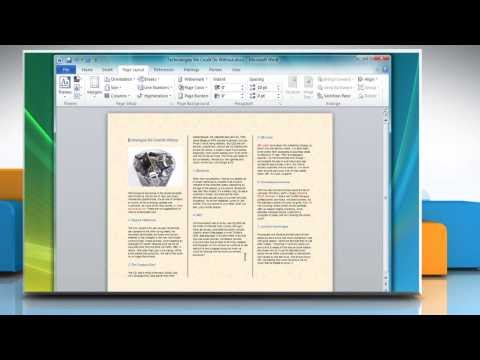
विषय

तीन-पुस्तिका पत्रक एक विज्ञापन विवरणिका बनाने के लिए उत्कृष्ट हैं जिसमें बहुत कम जानकारी होती है। Microsoft Word में ऐसे तैयार किए गए टेम्प्लेट हैं, जिनमें सभी मार्जिन और कॉलम तैयार होने का लाभ है। अक्सर, संरचना - लेआउट और छवियों सहित - एक पेशेवर तरीके से किया जाता है। इन मॉडलों में से एक का उपयोग करके अपने विवरणिका को शुरू करने से मार्जिन गणना करने की आवश्यकता समाप्त हो जाएगी। आप बस डेटा और आंकड़े जोड़ सकते हैं।
चरण 1
Microsoft Word खोलें, "कार्यालय" बटन पर क्लिक करें और "नया दस्तावेज़" बॉक्स खोलने के लिए "नया" चुनें। "खोज ऑनलाइन मॉडल" खोज बॉक्स में "तीन तह" टाइप करें और "एंटर" दबाएं। एक ब्रोशर चुनें और "डाउनलोड" बटन पर क्लिक करें। विषय या संरचना के आधार पर एक टेम्प्लेट चुनें और चित्र जो आप अपने विवरणिका में चाहते हैं।
चरण 2
विचार करें कि जब आप विवरणिका को मोड़ते हैं तो प्रत्येक पैनल कहाँ होगा। ब्रोशर खोलते समय पहले पृष्ठ पर पहला सही पैनल होगा। पहले पृष्ठ का केंद्र पैनल विवरणिका के पीछे होगा। पहले पृष्ठ पर अंतिम पैनल सामने होगा। दूसरे पृष्ठ पर पहला पैनल खुले ब्रोशर के बाईं ओर होगा। जब आप विवरणिका का दूसरा टैब खोलते हैं तो दूसरे पृष्ठ के केंद्र और दाएं पैनल सामने आएंगे।
चरण 3
एक छवि चुनें और इसे हटाने के लिए "हटाएं" बटन दबाएं। दस्तावेज़ से छवियों को निकालें और उन्हें अपने स्वयं के साथ बदलें। "सम्मिलित करें" टैब पर क्लिक करें और "चित्र" अनुभाग में उपलब्ध विकल्पों में से एक का चयन करें।
चरण 4
टेक्स्ट बॉक्स पर क्लिक करें और उन्हें अपने स्वयं के ग्रंथों से बदलने के लिए पूर्वनिर्धारित ग्रंथों को हटा दें।
चरण 5
"कार्यालय" बटन पर क्लिक करें और प्रिंट विंडो खोलने के लिए "प्रिंट" चुनें। ब्रोशर के पहले पेज को प्रिंट करने के लिए टेक्स्ट बॉक्स में "पेज" बटन पर क्लिक करें और "1" टाइप करें, फिर बैक प्रिंट करने के लिए प्रिंटर पर उसी पेज को फिट करें। विवरणिका प्रिंट करने के लिए "ओके" बटन पर क्लिक करें। निर्देशों को दोहराएं और विवरणिका की दूसरी शीट को प्रिंट करने के लिए बॉक्स में "2" टाइप करें। प्रिंट करने के लिए "ओके" बटन पर क्लिक करें। तीन समान खंड बनाने के लिए पुस्तिका को दो बार मोड़ो।